使用专用的双向直连电缆将两台计算机上的串口或并口相连,就可以在两台计算机之间传输数据,这种方法需要的硬件最简单,只要一条电缆就可以实现。考虑到并口速度还能快一点,所以选用并口。网上有人说:“只有 Windows 9x 和 Windows Me 计算机支持并行连接。并行连接在 Windows NT、Windows 2000 和 Windows XP 上不可用”。其实不然,我用这种方法将一台装有Win98的老式笔记本电脑和一台装有XP的台式机互连成功,具体做法如下:
一、先做一条并口直连电缆,打印机并口共有25根线,但是作为并口直连只需要其中的10根线,按下图的对应关系连接好:
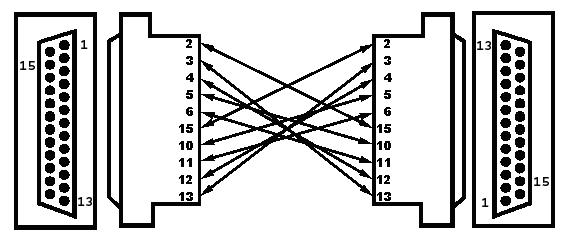
图 1 双向并行电缆的引线
二、在Windows XP上创建“传入的连接”
1.在桌面图标“网上邻居”上按鼠标右键,选择“属性”,打开“网络连接”窗口。
2.点击 “创建一个新的连接”,进入 “新建连接向导”,单击下一步。
3. 在“网络连接类型”中,选“设置高级连接”,单击“下一步”。
4. 在“你想使用的连接类型”中,选“直接连接到其他计算机”,单击“下一步”。
5.在“主机和来宾”中,选“主机”,单击“下一步”。
6.在“此连接的设备”中,选择“直接并行(LPT1)”,按“下一步”继续。
7.在“允许连接的用户”中,钩选Administrator,按“下一步”。
8.至此,“传入的连接”设置就做好了。这时在“网络连接”窗口中会出现一个“传入的连接”图标。
这里XP作为主机,要等到来宾拨入并验证用户名密码通过后,才能访问主机的共享文件。当然你事先要设置好可以共享的文件夹。或者把要共享的内容拖入“共享文档”中。另外你还要知道你的计算机名,这可以在控制面板中查到。
三、在Windows 98中创建串口/并口连接
1.在Windows 98中默认是没有安装直接连接程序的,可以通过“添加/删除程序”来安装它。打开“控制面板”的“添加删除程序”,选择“Windows安装程序”标签,找到“通讯”栏,双击打开。
2.在“通讯”窗口中选择“直接电缆连接”,并点击“确定”。
3.重新启动系统之后,可以看到在“开始→程序→通讯”菜单中多了“直接电缆连接”菜单项,点击它。
4.选择你的机器是充当“主机”还是“来宾机”。和上面所述的Windows XP是一样的,这里选“来宾机”,单击“下一步”。
5.选择连线时所使用的端口,这里选“并口”,选好之后单击“下一步”。
6.显示配置成功,单击“完成”。
至此,WIN98一端的设置就完成了。
四、双机之间的通信
单击“完成”按钮后,会弹出“连接”窗口,由“来宾”呼叫“主机”,并显示“正在连接主机验证用户名和密码” 等。要注意的是WIN98一端一定要用Administrator的用户名来登陆,并且你在主机中的Administrator用户不要设置密码,这样在来宾访问主机时也就无需密码,在两机连通后只需填入对方“主机”名,就能看到主机上的共享文件夹了。连接成功后,将会在XP主机的任务栏右下方出现一个表示双机正在连接的图标。双击任务栏的连接窗口,新建的来宾端的连接图标将出现在网络连接的窗口中,表示该计算机以“来宾”的身份已经连入“主机”。

 我要赚赏金
我要赚赏金

